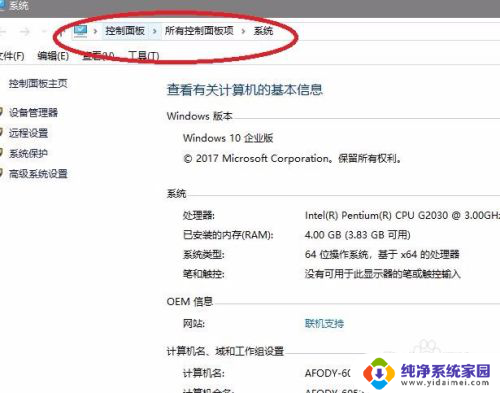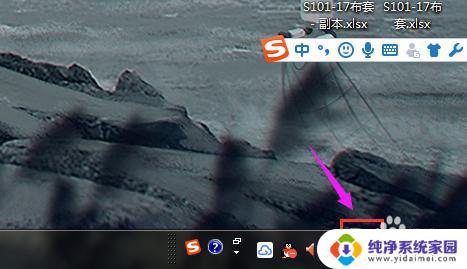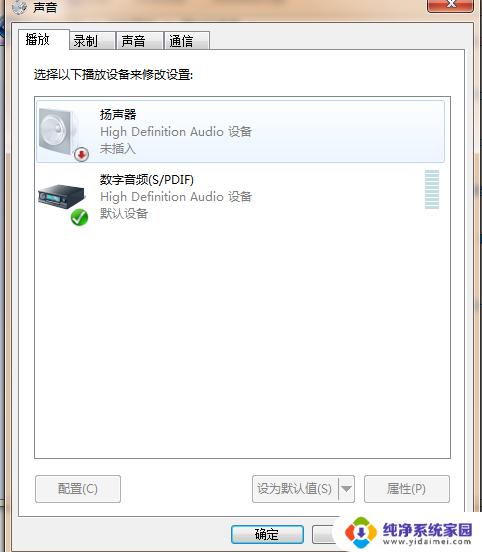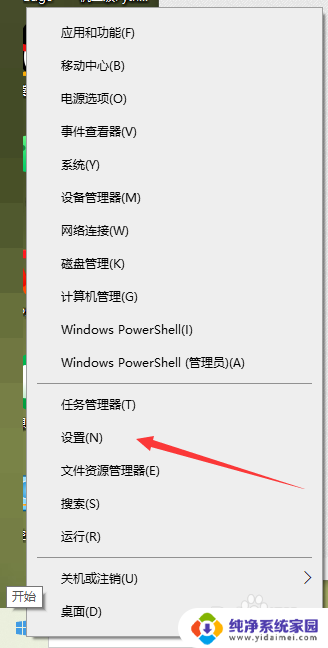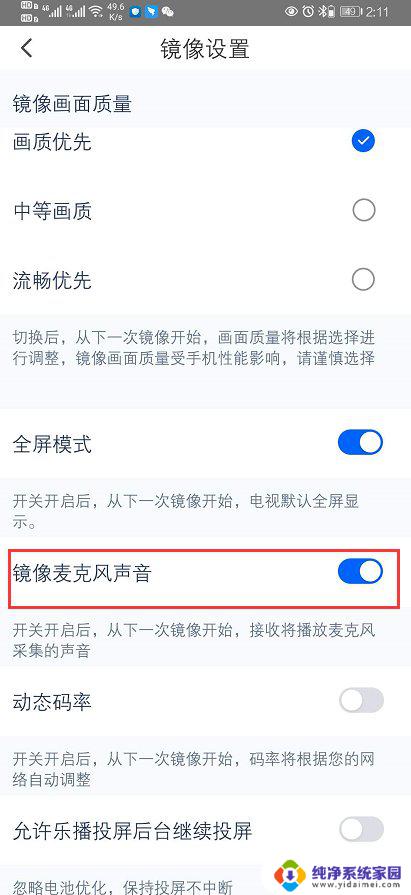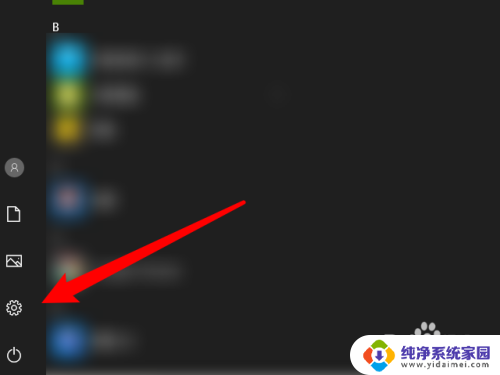电脑显示没有声卡怎么办 电脑没有声卡和音频设备无法播放声音怎么办
在日常使用电脑时,我们经常会遇到一些问题,比如电脑显示没有声卡或无法播放声音的情况,当我们发现电脑没有声卡和音频设备时,可能会感到困惑和无奈。没有声卡意味着我们无法享受到电脑带来的音乐、影片和游戏等多媒体体验。当我们遇到这样的问题时,应该如何解决呢?本文将为大家介绍一些常见的解决方法,希望能够帮助大家解决电脑没有声卡和音频设备无法播放声音的困扰。
操作方法:
1.首先我们要检查一下驱动,在电脑桌面上找到开始栏。然后在开始栏中点击计算机,进入界面之后我们右击就会出现一个界面,我们点击属性,在系统属性窗口,选择设备管理器。
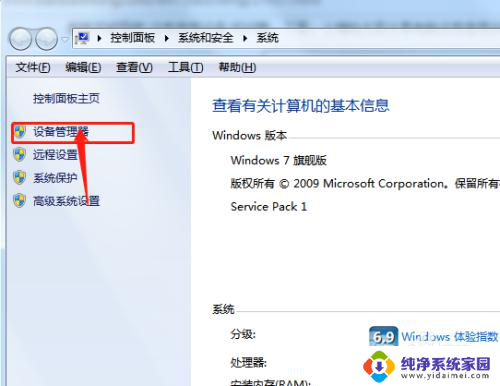
2.我们进入设备管理器后,打开声音。视频和游戏控制器,看看下面的声音设备前面有没有黄色警示标志,如果有,则表明驱动损坏,就要更新驱动。
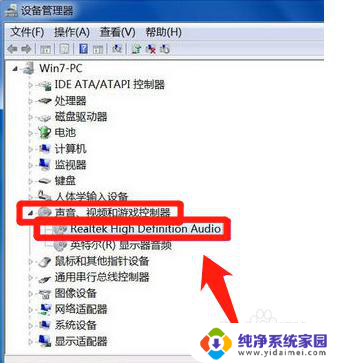
3.如果我们没有驱动光盘或备份,可以到网上下载驱动精灵软件,安装后,可以软件自动更新。
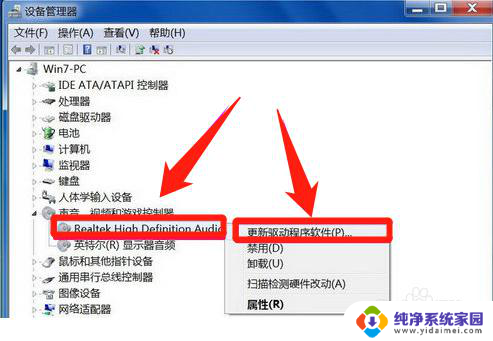
4.在播放选项界面,就会显示未安装音频设备。然后我们点击右键,在弹出的右键菜单中选择显示禁用设备,就会出现扬声器和耳机,这时要在扬声器上右键,然后点击菜单中的启用就可以了。
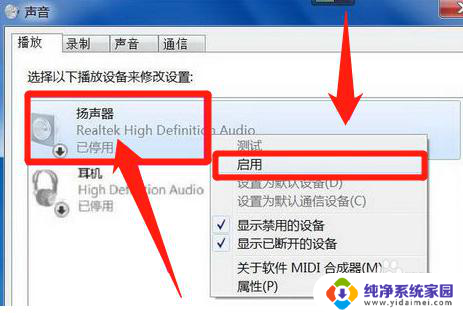
以上是电脑显示没有声卡的解决方法,如果有不清楚的地方,用户可以根据小编提供的步骤来操作,希望对大家有所帮助。